uc电脑园 – 你的电脑系统管家
使用win11系统该怎么调节鼠标的速度呢?下面小编就来给大家讲一下怎么操作!
1、最先右键任务栏空白,开启“任务栏设置”

2、随后进到左侧栏的“蓝牙和其它机器设备”设置。
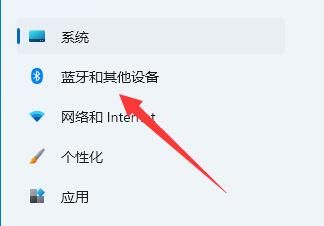
3、然后点开在其中的“电脑鼠标”选项。
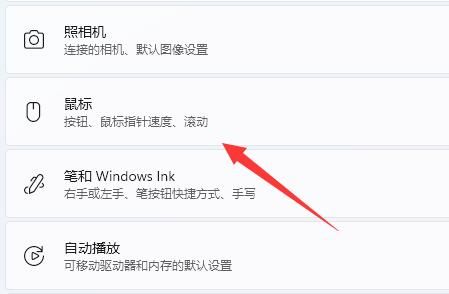
4、最终拖拽“鼠标指针速率”这一小圆点,就可以调鼠标速度了。
(往左边是减缓,往右边是更快)
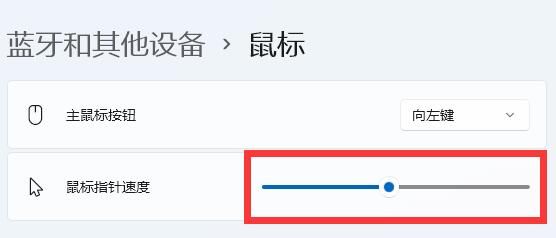
以上就是win11系统调整鼠标速度的方法教程了,如果你有其他问题可以给我们留言,我们将尽快为你解答!更多精彩内容敬请关注UC电脑园!
uc电脑园提供的技术方案或与您产品的实际情况有所差异,您需在完整阅读方案并知晓其提示风险的情况下谨慎操作,避免造成任何损失。

浏览次数 376
浏览次数 822
浏览次数 321
浏览次数 2260
浏览次数 1193
未知的网友